JSAR 空间小程序开发全指南:从环境搭建到跨场景应用落地
JSAR 空间应用开发新人指南:从环境搭建到跨场景应用落地
前言
在空间计算飞速发展的当下,Web开发者想要切入AR应用开发往往面临“技术栈不匹配”“硬件依赖重”等难题。而JSAR作为可嵌入空间的Web运行时,以JavaScript/TypeScript为核心,让熟悉Web技术的开发者不需要学习全新引擎,就能快速开发出可交互的空间小程序。本文将从JSAR新人小白开发角度出发,记录JSAR应用开发的操作流程,从环境配置到项目部署,再到实战案例,帮助我们学习JSAR空间应用开发。
一、认识JSAR
1. 什么是 JSAR
JSAR 是可嵌入空间的 Web 运行时,核心能力是让开发者用 Web 技术(JavaScript/TypeScript、HTML 思想的 XSML)开发能嵌入到空间场景中的小程序。它就像空间版的前端框架,把 3D 场景开发、空间交互等复杂能力封装成 Web 开发者熟悉的 API,降低空间应用开发门槛。
2. 为什么选 JSAR
-
技术友好:支持 Web-standard APIs 和 TypeScript,Web 开发者可无缝迁移技能。
-
场景灵活:兼容 Babylon.js 做 3D 场景开发,支持在 VS Code 内完成全流程开发,还能嵌入 Unity 场景运行。
-
安全高效:保证空间组件隔离运行,互不干扰;优化离线体验和性能,打破“Web 技术做 3D 性能差”的刻板印象。
3. JSAR应用开发需求
| 推荐场景 | 案例 |
|---|---|
| 轻量空间摆件 / 工具类应用 | ① 3D 桌面宠物(如会动的虚拟猫咪、机器人) ② 实时数据看板(如股票行情、天气信息的 3D 可视化展示) ③ 小型辅助工具(如空间计算器、AR 便签纸、3D 日历) |
| 2D+3D 结合的混合交互场景 | ① AR 商品展示(如 3D 家具模型 + 2D 规格选择按钮,点击切换家具颜色 / 尺寸) ② 空间地图助手(2D 导航菜单 + 3D 场景地图,点击菜单跳转至对应空间位置) ③ 简易教学工具(如 3D 人体模型 + 2D 器官名称标签,点击标签高亮对应器官) |
| YodaOS-Master 系统下的嵌入式应用 | ① AR 桌面扩展工具(如在 YodaOS 桌面中嵌入 3D 地球仪,点击查看各国信息) ② 系统辅助组件(如 YodaOS 场景中的语音控制面板、快捷设置 3D 入口) |
二、环境搭建配置
JSAR 开发依赖 3 个核心工具:Visual Studio Code、Node.js、JSAR DevTools,全程“傻瓜式操作”,新手小白也能 10 分钟内搞定。
1. 安装 Visual Studio Code
-
要求:版本 ≥ 1.80.0(低版本可能不兼容插件)。
-
下载地址:Visual Studio Code - Code Editing. Redefined
-
推荐插件:除后续安装的 JSAR DevTools 外,可额外安装“TypeScript 扩展”“Babylon.js Debug Tools”,提升编码和调试效率。
2. 安装 Node.js
-
要求:版本 ≥ 18.0.0(推荐 LTS 版本,稳定性更高)。
-
下载地址:Node.js — Run JavaScript Everywhere
-
验证安装:打开终端输入以下命令,能正常显示版本号即成功:
node -v # 示例输出:v20.10.0 npm -v # 示例输出:10.2.3
3. 安装 JSAR DevTools(核心插件)
提供两种安装方式,任选其一即可:
VS Code安装
-
打开 VS Code,点击左侧“扩展”图标(或按 Ctrl+Shift+X)。
-
在搜索框输入“JSAR DevTools”,找到由“Rokid MCreativeLab”开发的插件。
-
点击“安装”,等待插件自动下载并启用(右下角会提示“安装成功”)。
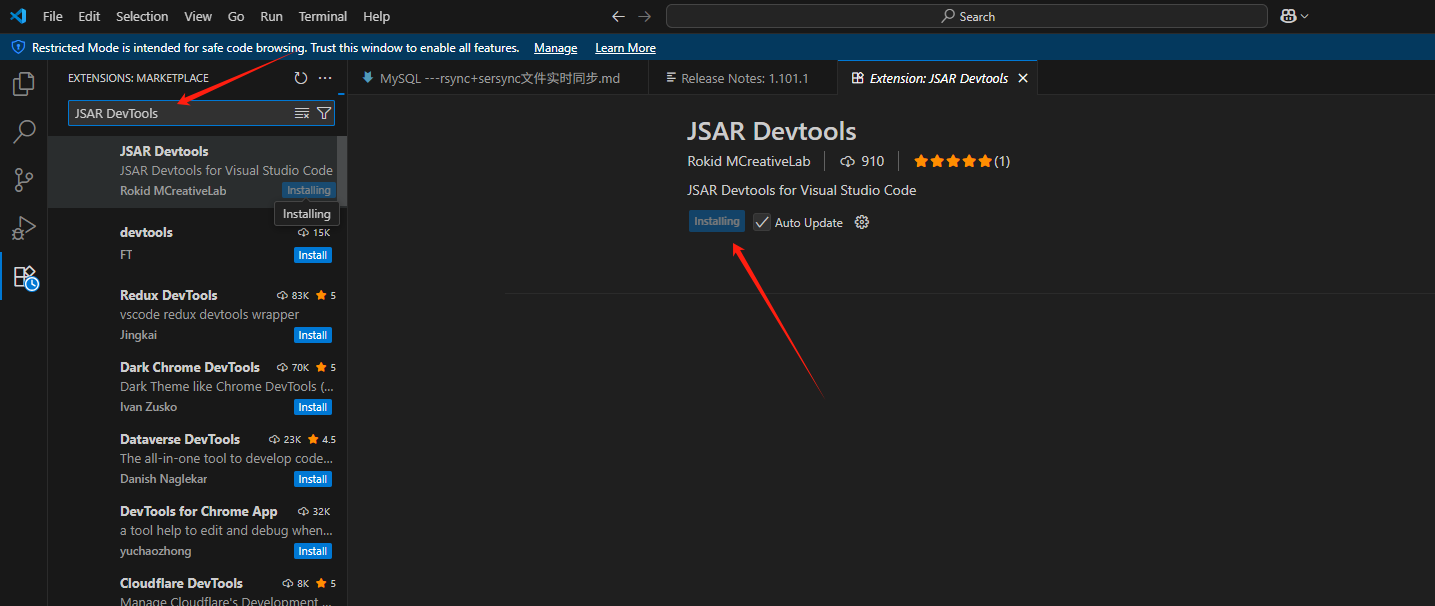
安装成功:
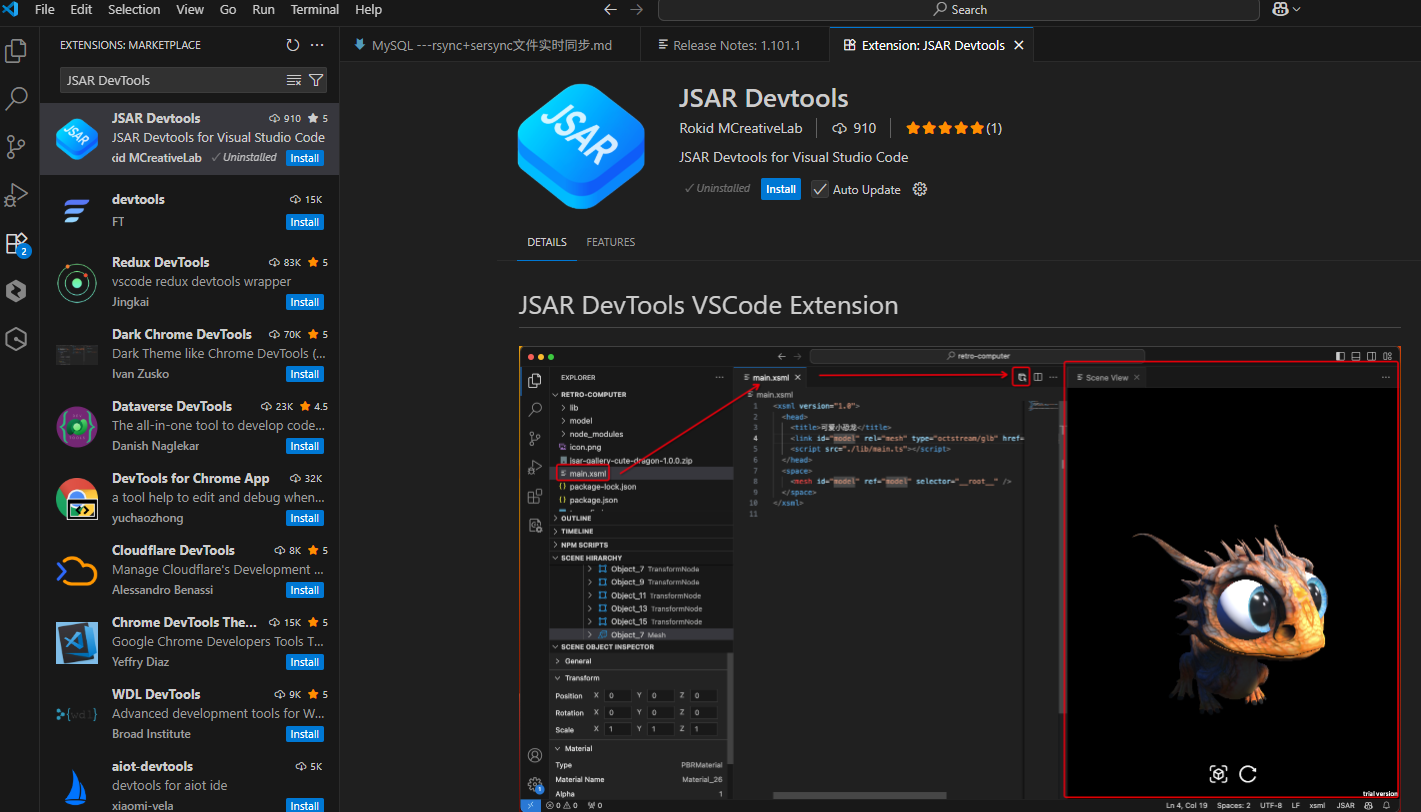
三、NPM 本地项目创建
JSAR 支持本地创建和 GitHub 模板创建,满足个人开发和团队协作不同需求。对于个人开发者来说我选择NPM命令本地创建。
NPM 命令本地创建(推荐个人开发)
通过一行命令即可拉取模板并初始化项目,步骤如下:
-
打开 VS Code 终端(Ctrl+`),输入以下命令创建项目:
npm init @yodaos-jsar/widget my-first-jsar-app # my-first-jsar-app 是项目名,可自定义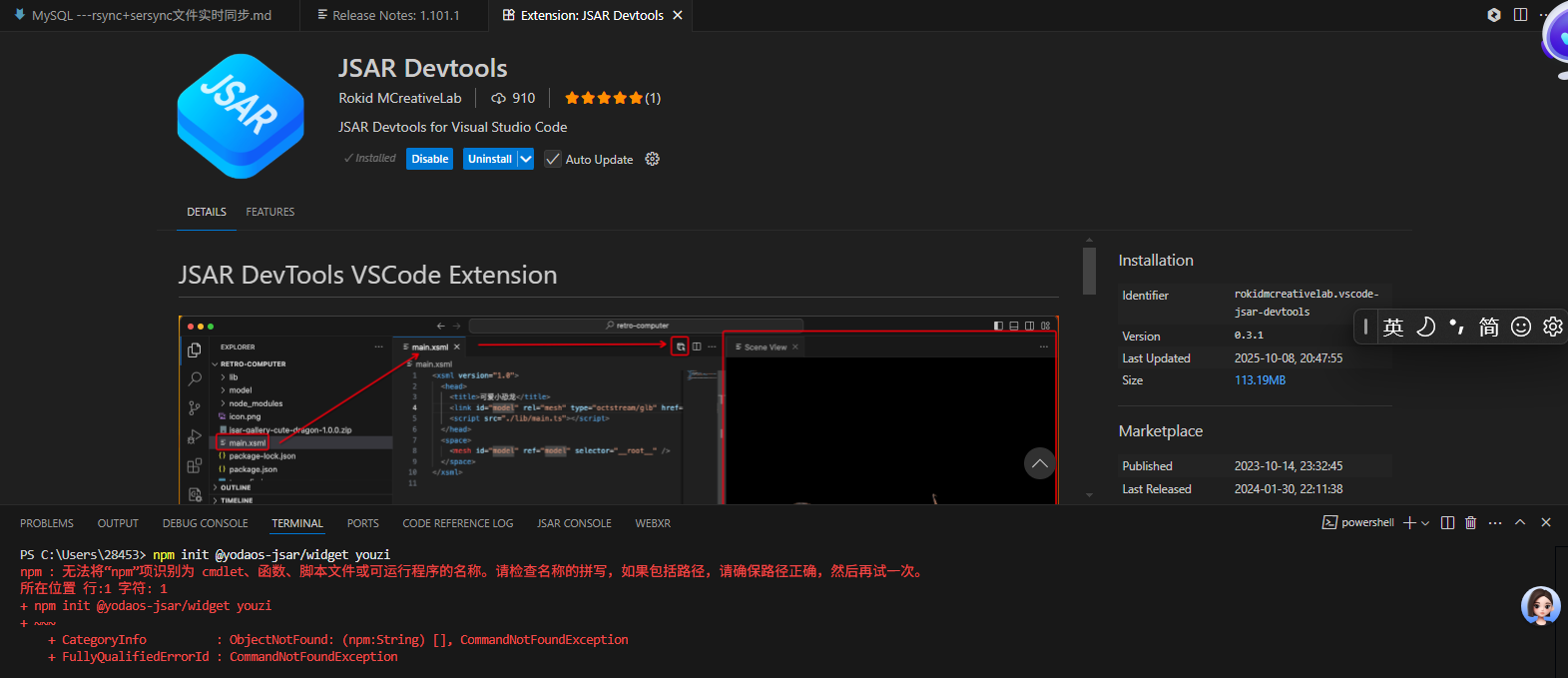
如果执行之后出现以下报错信息的,说明缺少Node.js 文件,需要下载配置node.js
环境变量。
PS C:\Users\28453> npm init @yodaos-jsar/widget my-first-jsar-app npm : 无法将“npm”项识别为 cmdlet、函数、脚本文件或可运行程序的名称。请检查名称的拼写,如果包括路径,请确保路径正确,然后再试一次。 所在位置 行:1 字符: 1 + CategoryInfo : ObjectNotFound: (npm:String) [ ], CommandNotFoundException+ FullyQualifiedErrorId : CommandNotFoundException -
安装 Node.js
-
访问 Node.js 官网:https://nodejs.org/
-
下载 LTS 版本(推荐,稳定性更高),根据你的系统(Windows)选择 64 位或 32 位安装包。
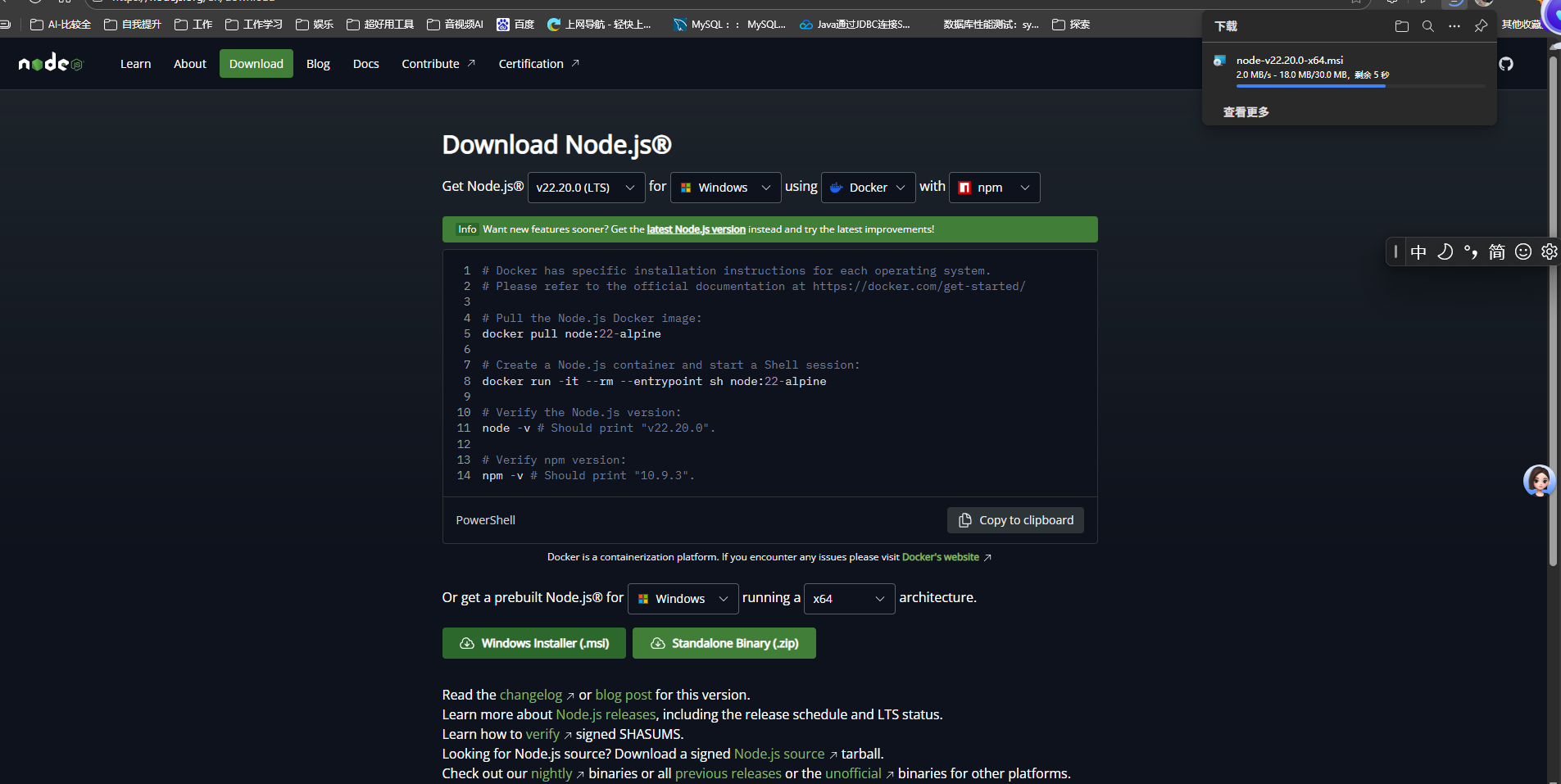
-
运行安装包,勾选 “Add to PATH” 选项(关键步骤,自动配置环境变量),然后按默认步骤完成安装。
-
- 如果忘记了勾选,需要在系统环境变量中进行手动配置。
js安装完成之后,检查npm和node
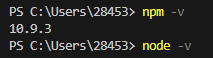
-
按终端提示输入项目描述、作者等信息(也可直接按回车使用默认值),工具会自动下载模板并生成 package.json。
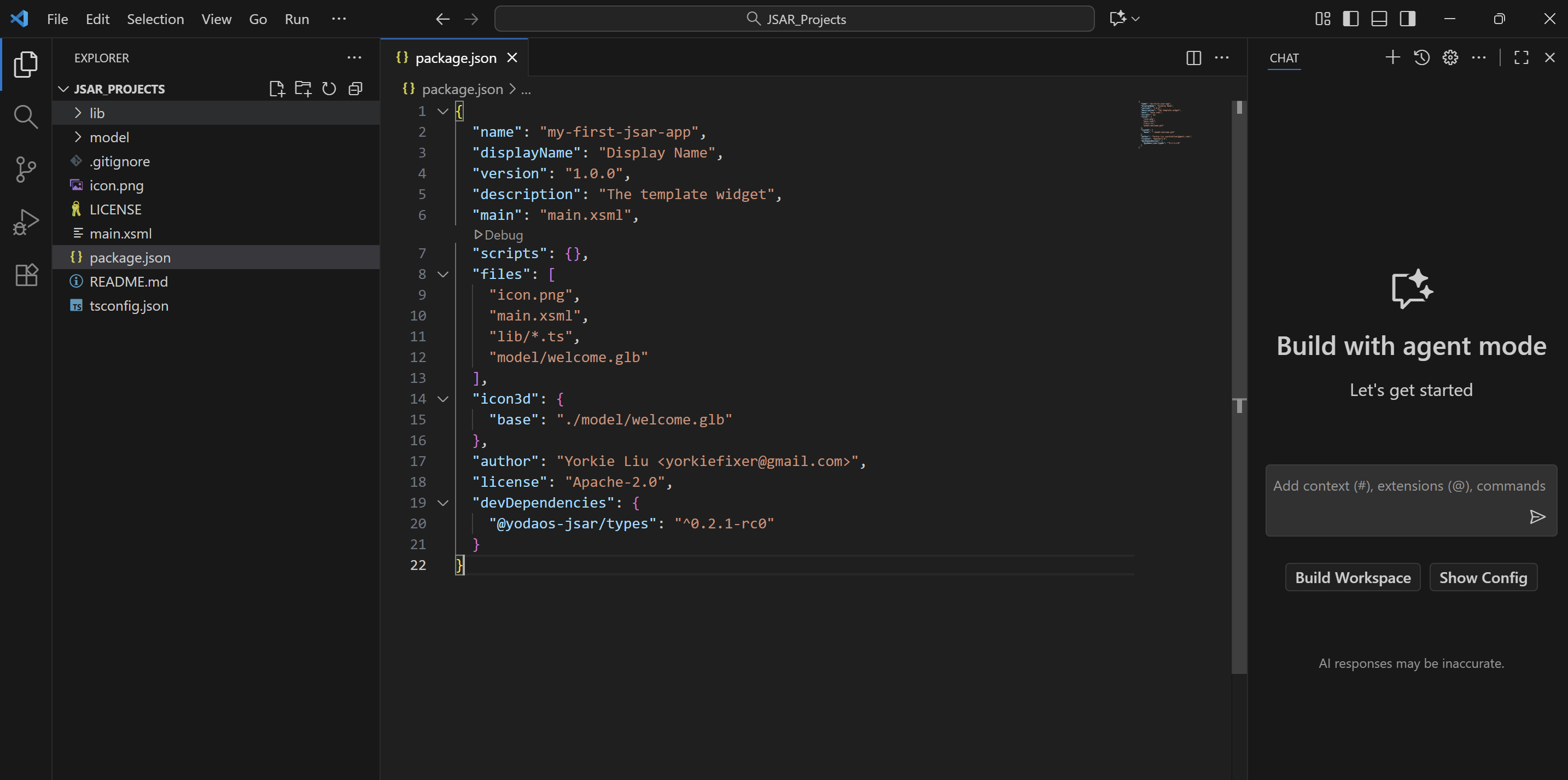
-
进入项目目录并安装依赖:
cd my-first-jsar-app # 进入项目文件夹 npm install # 安装类型定义等依赖,支持代码补全和类型检查
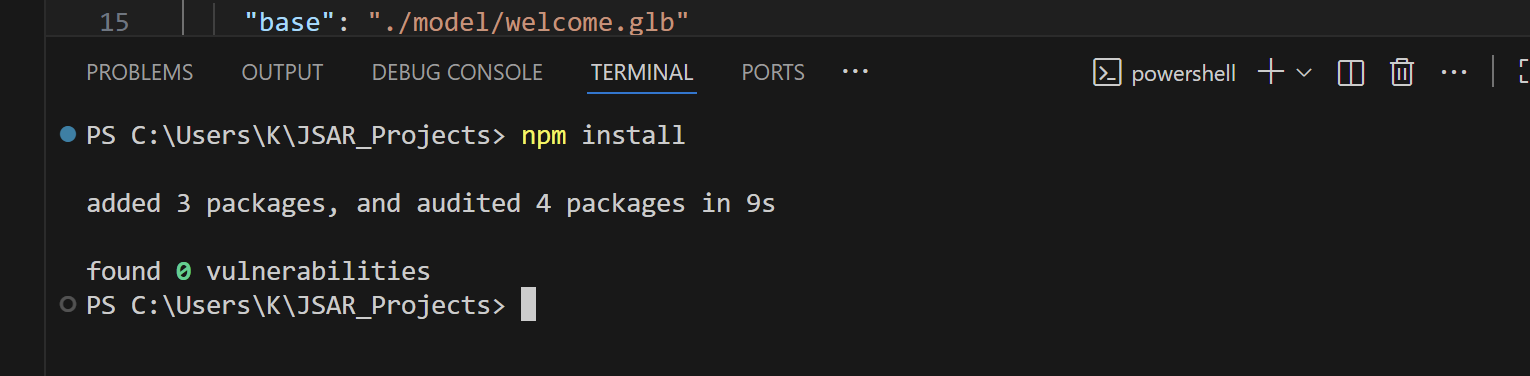
3. 项目核心结构解析
初始化后的项目结构清晰,核心文件如下(以 NPM 创建的项目为例):
my-first-jsar-app/
├── lib/ # 业务逻辑文件夹
│ └── main.ts # 主脚本文件(写交互逻辑、3D 场景控制)
├── model/ # 3D 模型文件夹(存放 glb 等格式模型)
├── main.xsml # 主场景配置文件(定义空间结构、引用资源)
├── package.json # 项目配置(名称、版本、依赖等)
├── icon.png # 应用图标(在系统中显示的图标)
└── tsconfig.json # TypeScript 配置文件其中,main.xsml 是空间场景的“入口”,类似前端项目的 index.html,示例代码如下:
<xsml version="1.0"><head><title>我的第一个 JSAR 应用</title> <!-- 应用名称 --><script src="./lib/main.ts"></script> <!-- 引入业务脚本 --><link id="cube-model" rel="mesh" type="octstream/glb" href="./model/cube.glb" /> <!-- 引用 3D 模型 --></head><space><mesh id="cube" ref="cube-model" selector="_root_" /> <!-- 在空间中加载模型 --></space>
</xsml>
四、项目运行与调试:3 种方式覆盖不同场景
JSAR 支持在 VS Code、Web 浏览器、Rokid AR 设备中运行项目,我们可以根据开发阶段选择合适的方式。我这里选择的是vs Code内运行。
VS Code 内运行
适合编写代码时实时预览效果,步骤如下:
-
在 VS Code 中打开项目的
main.xsml文件。 -
选中
main.xsml的标签页,右上角会出现“打开场景视图”按钮(类似眼睛图标),点击该按钮。 -
此时会弹出“Scene View”窗口,自动加载场景中的 3D 模型和交互逻辑。
-
如需重置模型位置,点击场景视图中的“重置”按钮(回到原点)。
-
修改代码后,场景视图会自动刷新,无需手动重启服务。
-
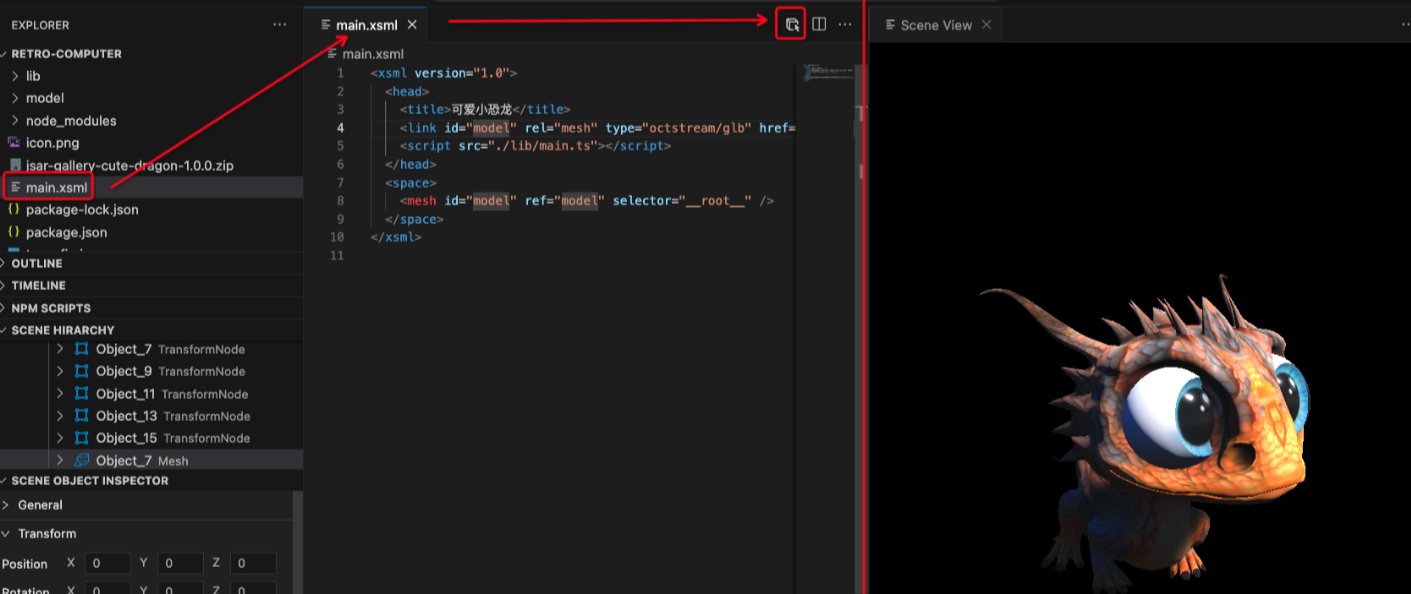
五、项目打包与发布:生成可部署的 .idp 文件
开发调试完成后,需将项目打包成 JSAR 专用的 .idp 格式,用于发布到应用市场或真机部署。
1. 打包步骤
-
在 VS Code 中右键点击项目文件夹的空白处,选择“JSAR: Package”。
-
工具会自动压缩项目资源(模型、脚本、图标等),生成
-
注意:当前 JSAR 要求打包后的文件小于 10MB,若超过会提示失败。
-
解决方案:用 gltf-transform 工具压缩 3D 模型,或删除冗余资源。
-
.idp 是 JSAR 的专属打包格式,全称“Interactive Digital Product”(交互式数字产品),本质是一个压缩包,包含应用运行所需的所有资源(模型、脚本、配置文件等)。它的核心优势是“跨场景复用”——同一个 .idp 文件,可嵌入到不同的空间场景中运行,无需重复开发。
六、开发实践:开发一个可交互的 3D 时钟小程序
通过一个简单案例,来理解 JSAR 应用的开发逻辑,实现“点击时钟切换样式”的交互效果。
1. 准备工作
-
3D 模型:准备两个不同样式的时钟模型(glb 格式),放入项目的
model/文件夹,命名为clock-style1.glb和clock-style2.glb。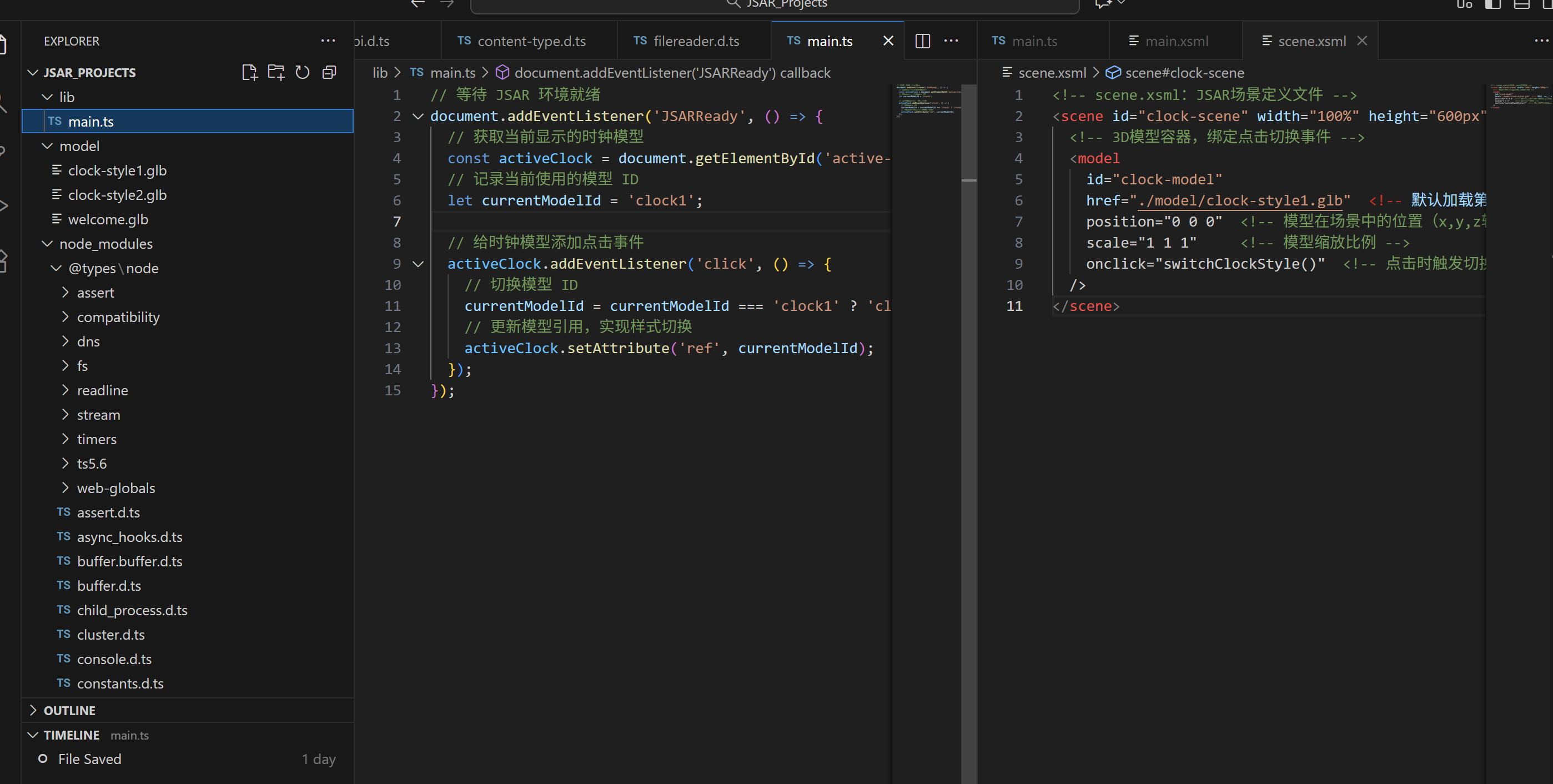
-
核心需求:加载默认时钟模型,点击模型时切换为另一种样式。
2. 编写代码
步骤 1:修改 main.xsml(定义场景)
<xsml version="1.0"><head><title>3D 交互时钟</title><script src="./lib/main.ts"></script><!-- 引用两个时钟模型 --><link id="clock1" rel="mesh" type="octstream/glb" href="./model/clock-style1.glb" /><link id="clock2" rel="mesh" type="octstream/glb" href="./model/clock-style2.glb" /></head><space><!-- 默认加载第一个时钟模型,设置 ID 用于脚本控制 --><mesh id="active-clock" ref="clock1" selector="_root_" /></space>
</xsml>步骤 2:编写 main.ts(实现交互逻辑)
// 等待 JSAR 环境就绪
document.addEventListener('JSARReady', () => {// 获取当前显示的时钟模型const activeClock = document.getElementById('active-clock') as Element;// 记录当前使用的模型 IDlet currentModelId = 'clock1';// 给时钟模型添加点击事件activeClock.addEventListener('click', () => {// 切换模型 IDcurrentModelId = currentModelId === 'clock1' ? 'clock2' : 'clock1';// 更新模型引用,实现样式切换activeClock.setAttribute('ref', currentModelId);});
});3. 运行与验证
-
按前文“VS Code 内运行”的方式打开场景视图,能看到默认的时钟模型。
-
点击模型,会立即切换为另一种样式,再次点击则切换回来,交互逻辑生效。

-
打包项目:右键选择“JSAR: Package”,生成 .idp 文件后,可安装到 AR 设备上体验真实空间中的点击交互。由于刚学习,没有结合硬件设备使用,感兴趣的大家可以自行去体验
七、使用体验总结与建议
1. 新手友好的核心优势
-
Web 开发者无需学习 Unity、Unreal 等引擎,用 JavaScript/TypeScript 就能开发 3D 空间应用。
-
代码补全、实时预览,JSAR DevTools 覆盖全开发流程,减少“配置折腾”时间。
2. 建议
-
3D 场景深化:学习 Babylon.js 与 JSAR 结合,实现更复杂的场景(如光照、动画、物理碰撞)。
-
多模态交互:集成手势、语音控制(需配合 YodaOS-Master 系统 API),提升用户体验。
-
跨设备适配:利用 JSAR 的多平台支持,开发的同时能兼容 AR 眼镜、PC 浏览器的应用。
总结
通过实践使用,JSAR 对开发者来说,它让我们的开发变得方便许多,也能很快速上手,能让我们体验到进行空间应用的开发,不需要重构技术栈,就能用熟悉的工具和语言,将可以开发出一个可交互的 3D 空间小程序。如果感兴趣的开发者们可以尝试开发使用,上手试一试,会发现不一样的惊喜。期待更多开发者用 JSAR 打造出丰富的空间应用,共同完善空间计算生态!也期待JSAR能不断更新优化,带来更多的惊喜!
